Jak hrát YouTube a jiné webové videa na Kodi (podobně jako Chromecast)

Kdykoli budete chtít poslat YouTube a jiné webové videa z vašeho telefonu nebo notebooku do televizoru? Je to trik, který jste pravděpodobně viděli, když uživatelé Chromecastu a Apple TV vytahují, ale necítí se vynechat: můžete si to také pracovat v Kodi.
Kodi má spoustu doplňků, které vám umožňují přehrávat videa z YouTube, Twitch a další vysílací weby, ale někdy nechcete navigovat s dálkovým ovladačem Kodi jen proto, abyste mohli hrát něco - zvláště pokud ho už máte v telefonu. Pomocí těchto nástrojů můžete odesílat videa z telefonu nebo notebooku přímo do svého televizoru, jako byste byli na Chromecastu.
Bohužel, způsob, jakým to funguje, znamená, že můžete nahrávat videa pouze ze služeb, které má Kodi doplněk pro - což znamená Netflix. Ale služba YouTube a spousta dalších služeb by měly fungovat, pokud nejprve nainstalujete příslušný doplněk. Zde je návod, jak to vše nastavit.
První: Povolit dálkové ovládání v Kodi
Než můžeme poslat média na Kodi, musíme povolit několik věcí. Na středisku médií přejděte do části Nastavení> Služby.
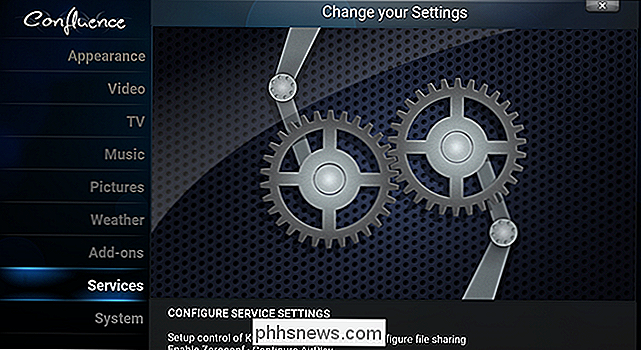
Odtud se dostanete na kartu Web Server.
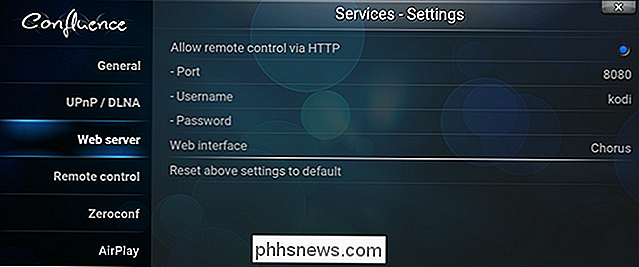
Zkontrolujte, zda je zaškrtnuto volba "Povolit dálkové ovládání přes HTTP". Pokud si přejete, můžete si nastavit vlastní číslo portu, ačkoli je dobré ponechat výchozí "8080", pokud nemáte na mysli konkrétní port. Můžete také nastavit uživatelské jméno a heslo, což je dobrý nápad, pokud sdílíte síť a nechcete, aby někdo jiný převzal kontrolu nad televizorem.
Nyní přejděte na kartu "Dálkové ovládání". přesvědčte se, zda jsou povoleny možnosti "Povolit dálkové ovládání programy v tomto systému" a "Povolit dálkové ovládání podle programů v jiných systémech".
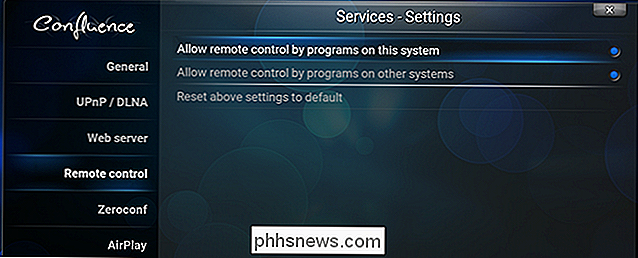
Konečně, pro vlastní odkaz, vyhledejte místní adresu počítače v počítači Informace> Síť.
Zapamatujte si tuto IP adresu. V ideálním případě byste na routeru měli také nastavit statickou adresu IP, abyste později neměli měnit nastavení. Pokud chcete nastavit ostatní programy v tomto článku, můžete potřebovat jak tuto IP adresu, tak číslo vašeho portu.
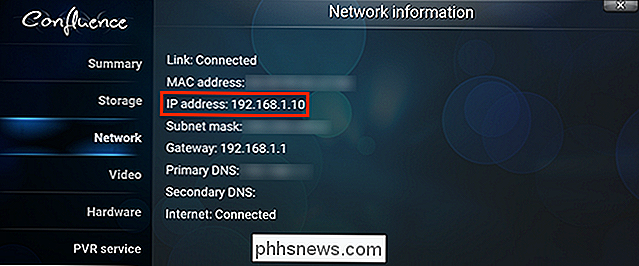
Odesílání odkazů YouTube (a dalších webových videí) z prohlížeče počítače
V počítači můžete odeslat odkazy na YouTube Kodi pomocí rozšíření prohlížeče. Zde je několik hlavních prohlížečů:
Chrome: Play To Kodi, který podporuje nejen YouTube, ale Hulu, Twitch a několik dalších stránek
- Firefox: Send To XBMC / Kodi, lokální videa z počítače
- Safari: KodiPlay, který podporuje YouTube, Vimeo, DailyMotion, Hulu, Twitch a další
- Chcete-li, aby videa fungovala, potřebujete příslušný doplněk nainstalovaný Kodi. Chcete-li například přehrávat videa YouTube, musíte nainstalovat doplněk YouTube a přehrát videoklipy Vimeo, které potřebujete k instalaci doplňku Vimeo.
V opačném případě platí, že všechna tato rozšíření pracují stejným způsobem. Otevřete video YouTube ve vašem počítači a klikněte na ikonu rozšíření.
Toto video buď odešle Kodi, nebo vám to uděluje. Ve službě Play To Kodi for Chrome, kterou jste viděli výše, můžete také řídit Kodi zcela z rozšíření prohlížeče, což je pěkný přidaný bonus, pokud chcete používat váš laptop při sledování televize.
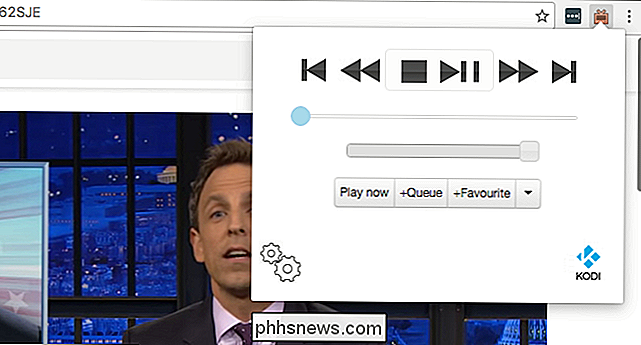
Odeslání videí YouTube z počítače Mac pomocí těchto widgetů
Zde je bonus pro uživatele Mac. Pravděpodobně už víte, že můžete nastavit Centrum pro oznamování se všemi druhy widgetů a jak se ukázalo, tam je docela dobrý widget pro Kodi, který si můžete stáhnout z fóra Kodi.
Můžete to použít ovládat Kodi pomocí tlačítek na obrazovce, nebo můžete kliknout na miniaplikaci a poté ovládat Kodi pomocí klávesnice počítače Mac. Je to vážně jako magie. Ale zmíním se o tomto widgetu, protože můžete v widgetu také vložit URL adresy YouTube, abyste je mohli hrát na domácím kině. Pokud dáváte přednost starším školním widgetům, existuje widget Dashboard, který funguje stejným způsobem.
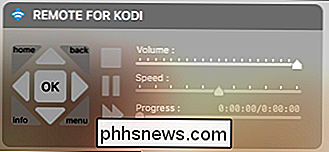
Já jsem naneštěstí nenašel žádný nástroj podobný těmto systémům pro Windows nebo Linux, ale je to dobrá alternativa pro uživatele Mac, jako rozšíření prohlížeče uvedené výše.
Odeslat video linky z Androidu s Korem nebo Yatse
Mluvili jsme o Yatse, konečném dálkovém ovladači Kodi pro Android. Tam je také Kore, oficiální dálkové ovládání pro Kodi. Pokud máte některý z těchto programů nastaven, můžete sdílet YouTube a další odkazy z telefonu s Androidem na domácí kino. V aplikaci YouTube klepněte na tlačítko "Sdílet" pro libovolné video.
Zvolte možnost "Play on Kodi."
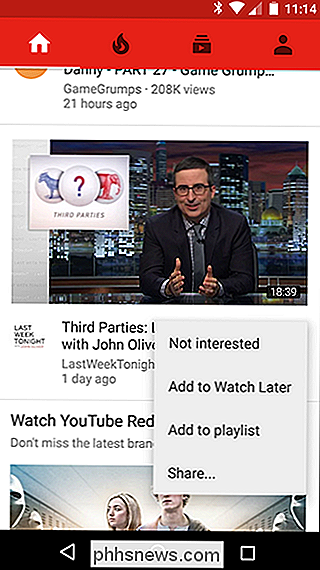
Právě tak se video začne přehrávat na vašem televizoru.
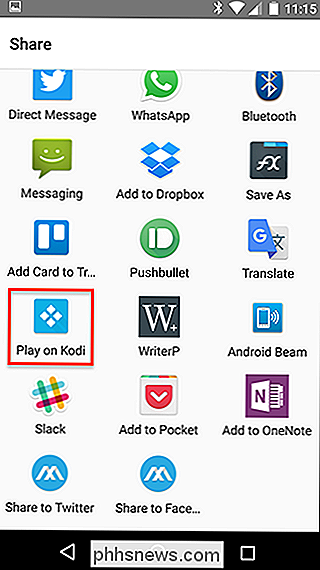
YouTube je jediný web, který je podporován koreem, oficiálním dálkovým ovladačem Kodi. Vzdálené dálkové ovládání Yatse však podporuje několik dalších webů: Vimeo, Justin.TV, DailyMotion a jakékoli video, které máte přímou adresu URL.
Odeslat hudbu, fotografie a videa YouTube z iOS nebo Android Použití Pushbullet
Pokud jste již nastavili službu Pushbullet a zobrazili jste oznámení o Androidu v počítači nebo počítači Mac, rádi bychom věděli, že existuje také rozšíření pro Kodi. Hned do systému> AddOns> Instalovat z úložiště> Všechny úložiště> Služby, pak najdete Pushbullet
Nainstalujte doplněk a najdete ho pod "Programy". Po nakonfigurování můžete z libovolného zařízení Pushbullet přesunout obsah na Kodi.
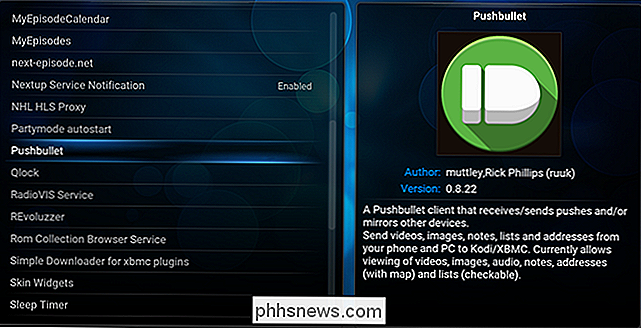
Podporovaná média se automaticky spustí nebo se přidávají do aktuálního seznamu skladeb. To je jediný způsob, jak posílat odkazy na YouTube z iOS přes Kodi.
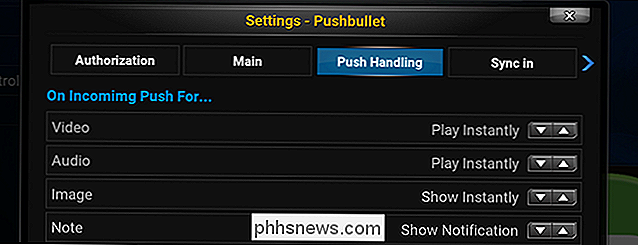
Odeslat Audio Over AirPlay
Není to video, ale mysleli jsme si, že i zde je zapotřebí zmínka o podpoře AirPlay od Kodi. Kodi nabízí vestavěnou podporu pro standardy Apple Airport, ale videa jsou podporována pouze na zařízeních se systémem iOS 8 nebo starším. Zvuk stále funguje skvěle, což znamená, že můžete streamovat hudbu z telefonu nebo počítače.
Chcete-li toto povolit, přejděte do části Nastavení> Služby> Airplay.
Aktivujte podporu Airplay a volitelně nastavte heslo. Nyní můžete streamovat zvuk z zařízení iOS nebo iTunes
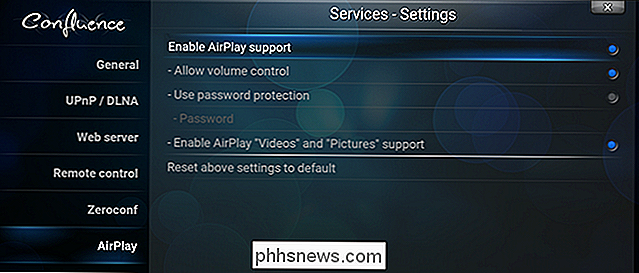
Uvědomte si, že uživatelé systému Windows budou muset stáhnout Bonjour pro systém Windows, aby tato funkce fungovala a uživatelé systému Linux budou muset instalovat avahi-daemon pomocí správce balíčků distro
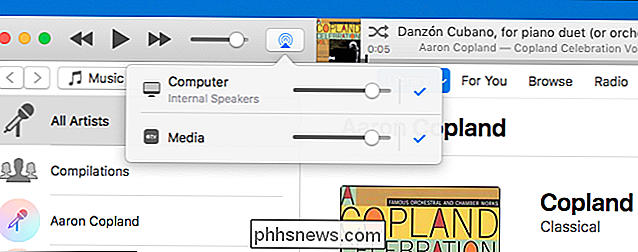

Jaký je rozdíl mezi Wi-Fi režimem Ad-Hoc a infrastrukturou?
Ne všechny sítě Wi-Fi jsou vytvořeny stejné. Wi-Fi přístupové body mohou fungovat buď v režimu "ad-hoc" nebo "infrastruktura" a mnoho zařízení podporujících WI-Fi se může připojit pouze k sítím v režimu infrastruktury, nikoliv k ad-hoc sítím. v režimu infrastruktury jsou obecně vytvářeny směrovači Wi-Fi, zatímco sítě ad-hoc jsou zpravidla krátkodobé sítě vytvořené notebookem nebo jiným zařízením.

Rychlá navigace kalendářů vašich Mac s klávesovými zkratkami
Aplikace kalendáře pro Mac je účinný způsob naplánování událostí a schůzek a nejlépe je součástí OS X. Jeden z Nejkrásnější věci o Kalendáři jsou, že můžete jednoduše měnit způsob, jakým se má přiblížit nebo oddálit v určité sadě událostí. Je důležité změnit režim zobrazení kalendáře. Někdy se musíte podívat na to, co se děje v určitý den, nebo možná plánovat věci za rok nebo dva.



